发布时间:2024-01-23 10: 00: 00
Think-cell是一款在数据可视化和商务演示领域广泛使用的PowerPoint插件,它以其直观的操作界面和强大的图表制作功能而受到许多专业人士的青睐。为了充分利用Think-cell的所有功能,用户通常需要输入有效的激活码。本文将探讨如何查看Think-cell的激活码,think-cell激活码2023的信息,以及在Think-cell中给图表加名字的方法,帮助用户更高效地使用这款PPT插件。
一、Think-cell激活码怎么查看
在使用Think-cell时,激活码是非常重要的,因为它决定了用户能否访问软件的全部功能。以下是查看Think-cell激活码的步骤:
买了think-cell中文网站的Think-cell后,在订单中心(https://i.mairuan.com/orders/complete)里找注册码。或者通过查找购买时发的邮件找到注册码。
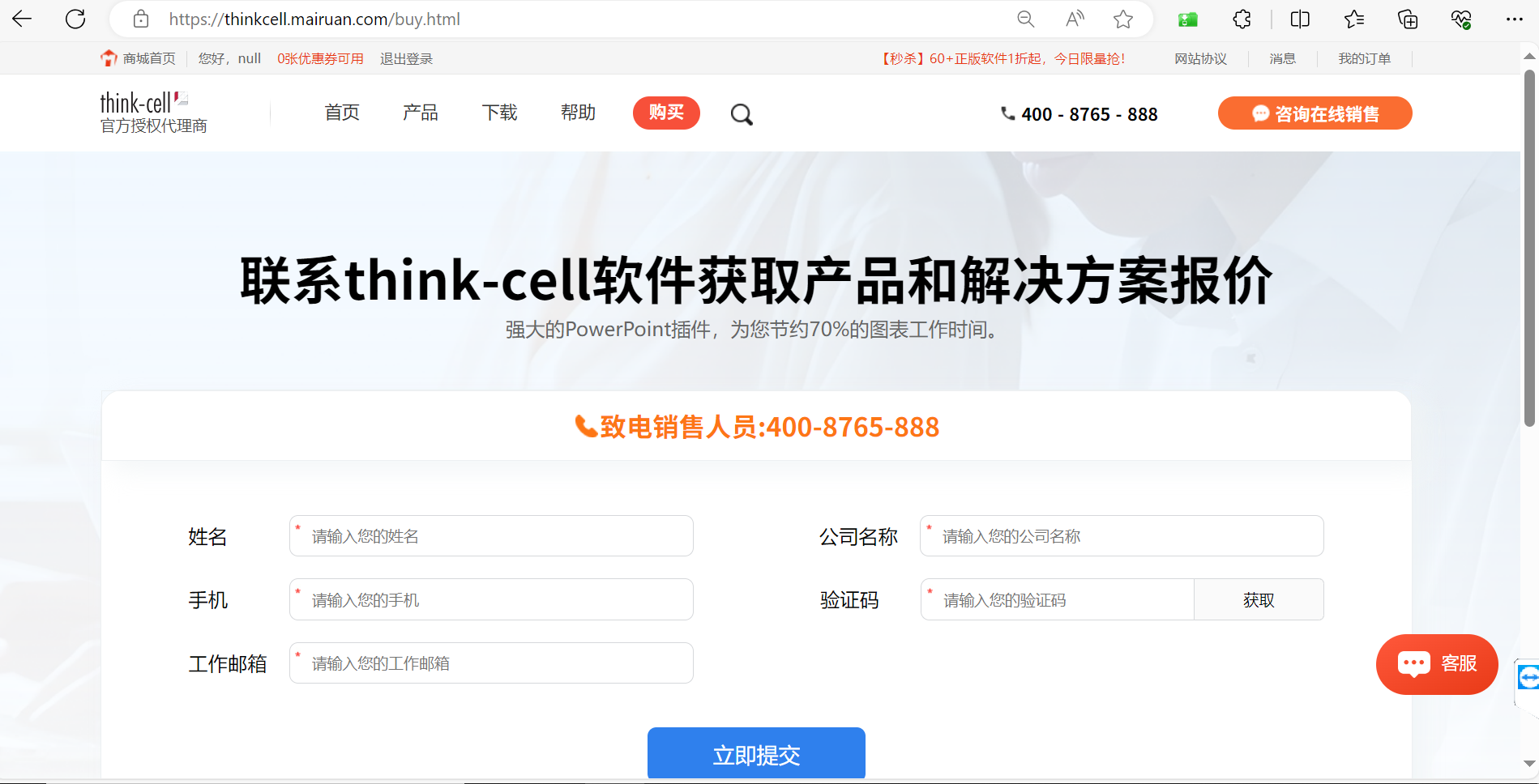
要是已经激活了Think-cell插件,看看这儿:
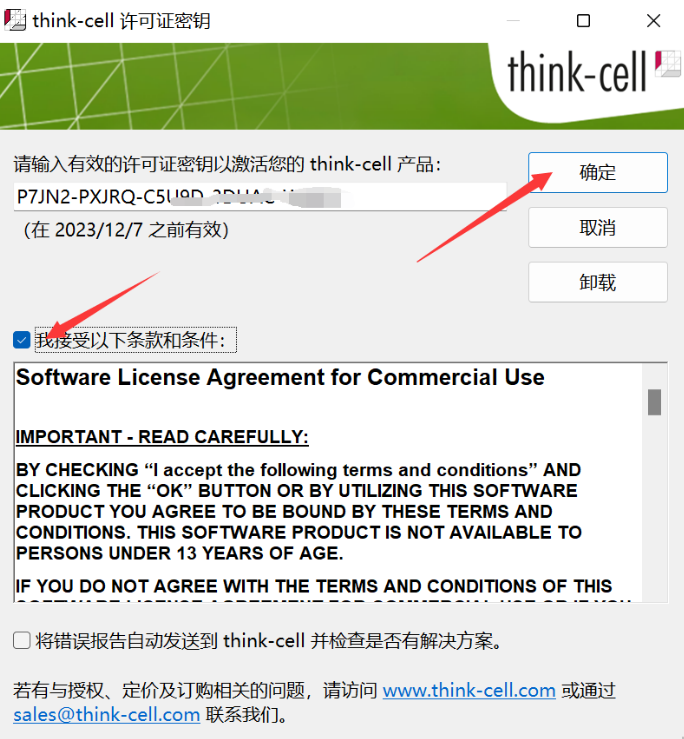
找Think-cell菜单:打开PowerPoint里的Think-cell插件,看顶上工具栏,找找Think-cell菜单。
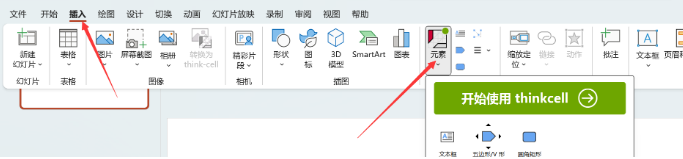
查看“关于”或“帮助”选项:在那个菜单里找找“关于”或“帮助”,一般能看到软件版本啥的。
找激活信息:在“关于”或“帮助”里,能找到激活状态,还有就是激活码。激活了的话,这里会显示当前的激活码。
记下激活码:以备不时之需,得记下这个激活码呀!
二、Think-cell激活码2023
对于2023年的Think-cell用户来说,获取有效的激活码是使用软件的前提。以下是有关Think-cell 2023激活码的信息:
要想得到最新激活码,可以打think-cell中文网站的销售电话400 - 8765 - 888,或者点点网站上的联系客服图标,说不定能捞到think-cell的折扣哦。
获取激活码:新买或者续订Think-cell的用户,一般激活码会被邮件发给你。得瞄准购买时用的邮箱,别漏了最新激活码。
学术授权:学生或老师们有特别的待遇哦,用学校邮箱就能申请免费用Think-cell。
商业用户:商业玩家得买个许可才能有激活码。这许可啥的通常是公司的IT部门操心的事。
关注软件更新:Think-cell不停更新,新版本可能要新激活码。别落后啊,得跟上软件更新和激活码的消息。
三、Think-cell如何给图表加名字
在制作图表时,为图表加上名字是一种好的实践,它可以帮助观众更快地理解图表的内容。以下是在Think-cell中给图表加名字的步骤:
起图表或挑图表:先在PowerPoint里搞个新的Think-cell图表,或者选中一个已经有的。
点开图表设定:点中图表后,在Think-cell工具栏里找找图表设定。
加图表名字:在设定里头,瞄准加标题的选项,输入你想要的图表名字。
调整标题的位置和花样:想怎么弄就怎么弄,调标题位置、字体、大小、颜色,跟整个演示风格搭配起来。
搞定后套用:标题加好调整好后,关掉设置界面。图表上就会显示新加的标题啦。
有效地管理和使用Think-cell的激活码对于充分利用这款软件的高级功能至关重要。了解如何查看和获取激活码,以及如何在图表中添加和自定义标题,可以帮助用户更有效地制作和展示他们的数据和分析。随着Think-cell功能的不断更新和改进,掌握这些基本操作和技巧将使用户在数据可视化和商务演示中更加得心应手。
展开阅读全文
︾
读者也喜欢这些内容:
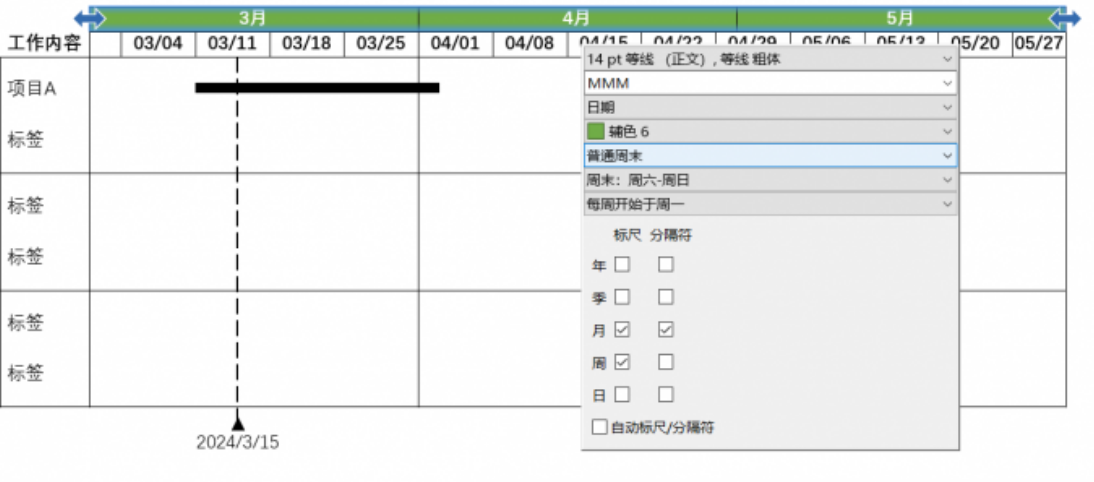
thinkcell甘特图如何添加列?thinkcell甘特图如何调整列宽
在项目管理中,甘特图可真是个好帮手!它能直观地展示项目进度和任务安排,而thinkcell作为一个专业的图表工具,更是让这个过程变得轻松又高效。不过,有些用户在使用thinkcell甘特图时,常常会问:“怎么添加列?”和“怎么调整列宽?”今天就来聊聊“thinkcell甘特图如何添加列?thinkcell甘特图如何调整列宽”,帮你解决这些疑问。...
阅读全文 >
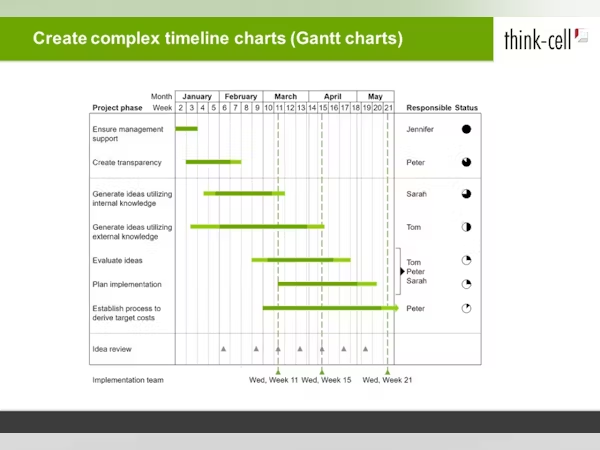
thinkcell怎么加图表名字?thinkcell如何复制整行
在商务演示和数据分析中,thinkcell是一款广受欢迎的PPT插件,因其强大的图表制作和数据管理功能而备受推崇。本文将详细探讨“thinkcell怎么加图表名字?thinkcell如何复制整行”,并介绍如何在thinkcell中改变图表类型。...
阅读全文 >
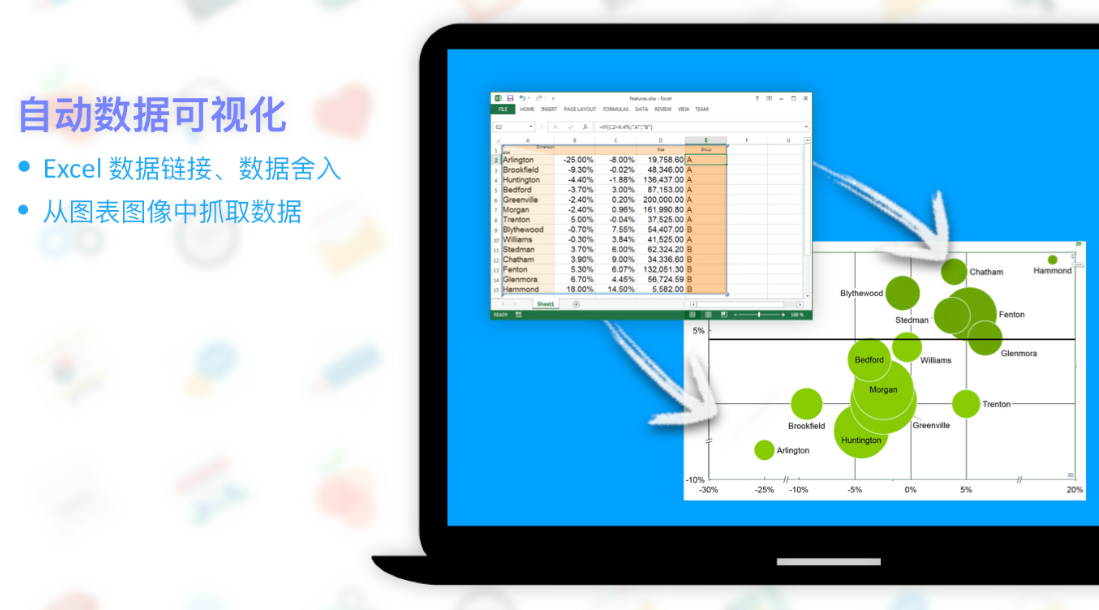
thinkcell怎么激活使用?thinkcell怎么在PPT中打开
在商业演示和数据可视化中,ThinkCell是一款非常受欢迎的PPT插件,它可以帮助用户快速创建各种专业的图表。很多用户在初次接触ThinkCell时,可能会对其激活使用和在PPT中的打开方法感到困惑。本文将详细探讨thinkcell怎么激活使用?thinkcell怎么在PPT中打开,并介绍Thinkcell常用图表类型,帮助用户更好地利用这款强大的工具进行数据展示。...
阅读全文 >
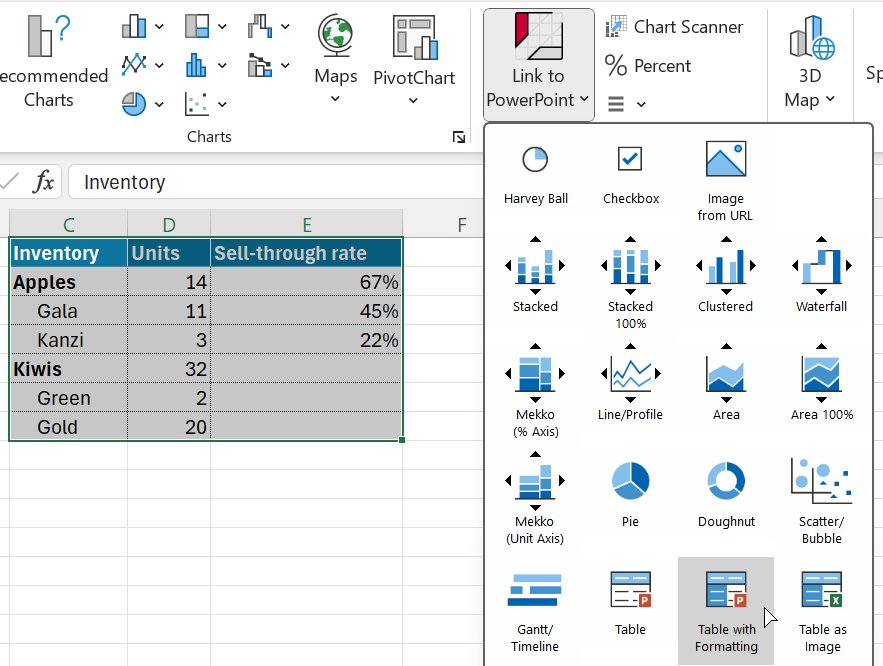
thinkcell怎么加竖线?thinkcell怎么调整坐标轴刻度
在现代商业演示中,数据的直观展示至关重要。作为一款强大的PPT插件,Thinkcell被广泛应用于制作高级数据表和动态数据表。本文将详细探讨“thinkcell怎么加竖线?thinkcell怎么调整坐标轴刻度”,并进一步介绍Thinkcell如何添加多个坐标轴,帮助用户更好地利用这一工具进行数据展示。...
阅读全文 >